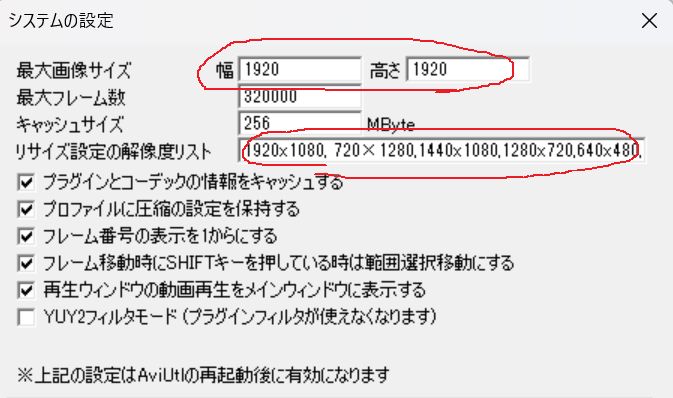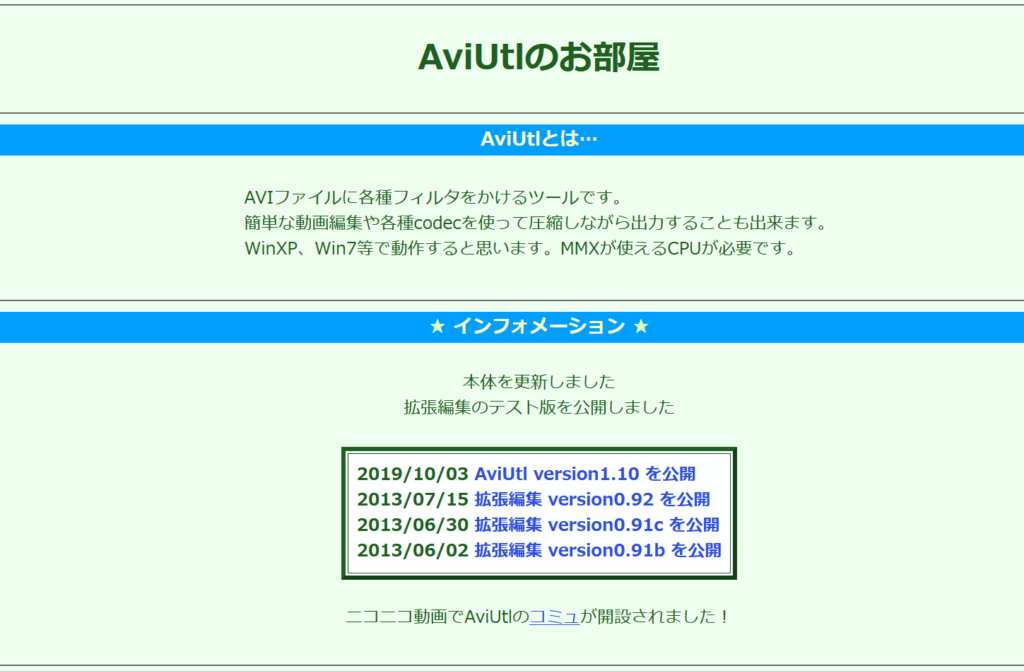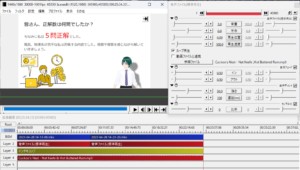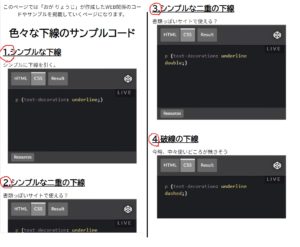【Avi Utl】縦画面の動画を作るための設定方法
最近はYouTubeでも縦画面用のショート動画が流行しています。
そして、私自身も縦画面で動画を編集したくなったので、AviUtlの設定方法を模索しました。
目次
AviUtlとは?
非常に軽量な動画編集ソフトで、完全無料で利用することができます。
但し、プラグインの設定や導入などは自分で調べて行う必要があり、非常に分かりづらいです。
けれども、低スペックのPCでも動画編集ができるという優れものですので、私は愛用しています。
(PCスペックが高く、お金を払える人はAdobeなどの製品を使い始めた方が楽だと思います。)
なお、私のWindows11のPC(ver 22H2 OSビルド 22621.1555)でも、正常に動作しています。
今回やりたいこと
いつもは横画面のYouTube動画を作っていたが、縦画面のショート動画を作成したい。
解像度は1080✕1920で作りたい、と思いやり方を調べました。(そして、過去にショート動画を上の動画の通り作りました)
縦画面動画の設定方法
①「Avi Utl」を起動する
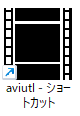
②「設定」→「サイズの変更」→「指定サイズ」をクリックする
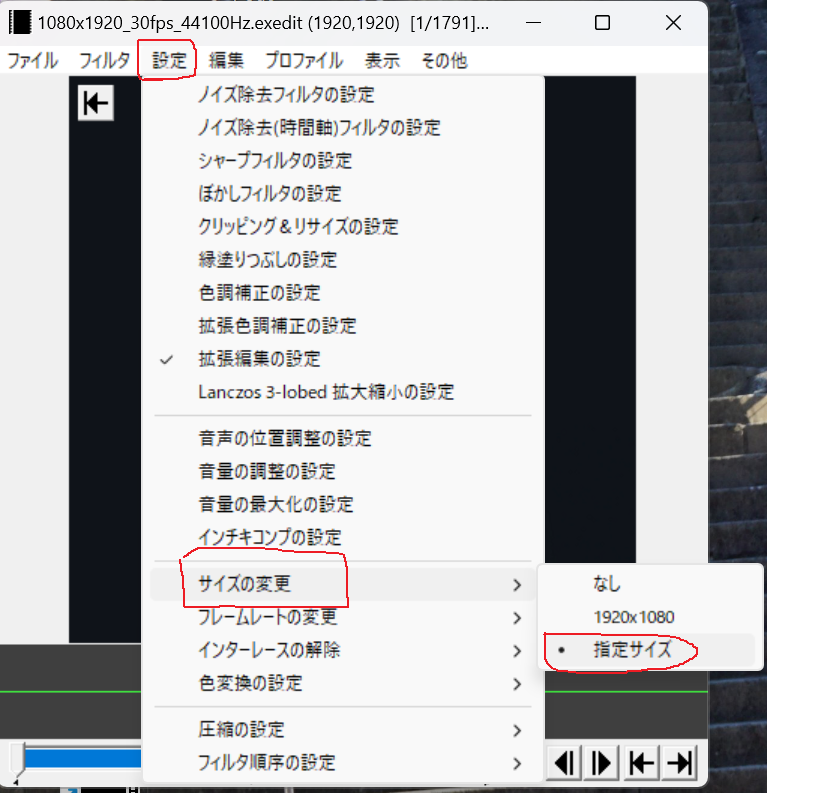
③出力したい動画サイズを指定する
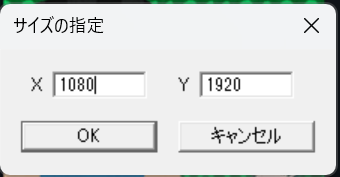
ここのXは横幅、Yは縦幅になります。
なので、縦動画を作成する以外にも、4K動画を作りたいだとか、そういう時にもここの数値を変更する必要がある。
④忘れずに、今回の設定を保存する
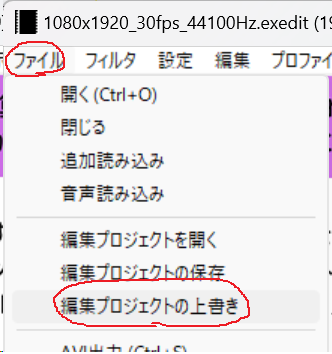
補足 - 動画や画像ファイルのインポートについて-
AviUtlではインプットする画像やデータのサイズ制限が設定されています。
このため、1080✕1920というフルHDの縦動画を作りたいときに、それより大きい素材を使う際は注意が必要です。
インプットする画像や動画のサイズが大きい時は、以下の部分から設定を行ってください。
「ファイル」→「環境設定」→「システムの設定」
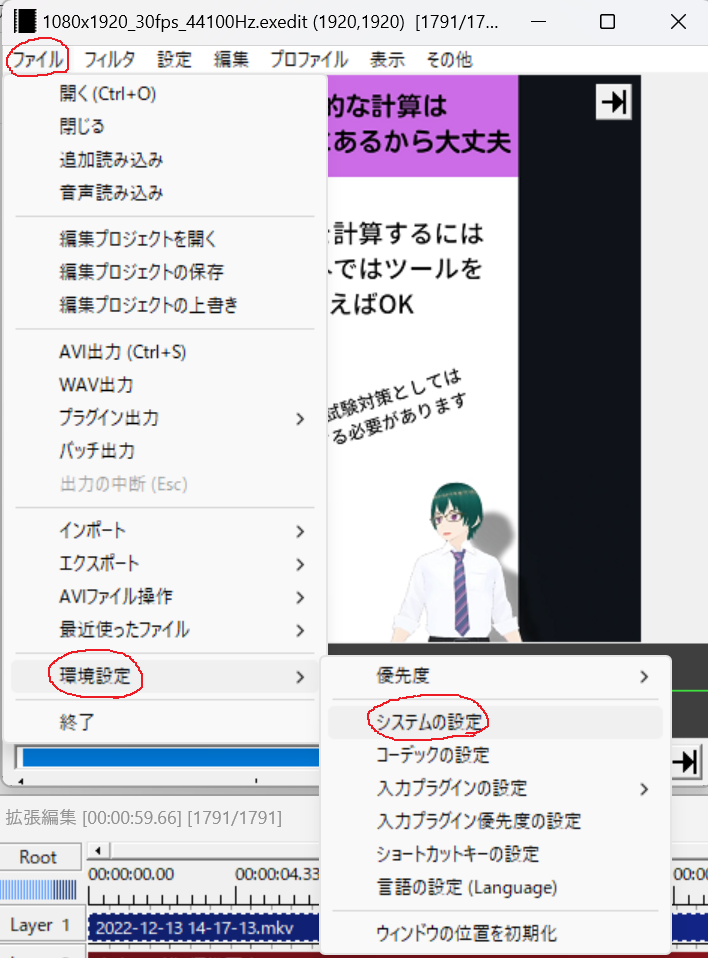
下の〇の部分の設定を変える。私の場合縦幅も横幅も1920pxであれば十分なので、この設定にしてます。